編譯
OpenHarmony支持hb和build.sh兩種編譯方式。此處介紹hb方式,build.sh腳本編譯方式請參考[使用build.sh腳本編譯源碼]。
使用build.sh腳本編譯源碼
- 進入源碼根目錄,執行如下命令進行版本編譯。
./build.sh --product-name name --ccache
說明: _name_為產品名稱,例如Hi3516DV300、rk3568等。
檢查編譯結果。編譯完成后,log中顯示如下:
post_process =====build name successful.編譯所生成的文件都歸檔在out/{device_name}/目錄下,結果鏡像輸出在out/{device_name}/packages/phone/images/ 目錄下。
想要詳細了解OpenHarmony編譯構建模塊功能的開發者可參考[編譯構建指南]
前提條件
- 已正確[安裝庫和工具集]
- 已正確[安裝編譯工具]
- “Hello World”程序已編寫完成。
- 可正常登錄Ubuntu環境。
- 鴻蒙開發指導文檔:[
gitee.com/li-shizhen-skin/harmony-os/blob/master/README.md]
操作步驟
請進入源碼根目錄,執行如下命令進行編譯:
- 設置編譯路徑。
hb set - 選擇當前路徑。
. - 在hisilicon下選擇ipcamera_hispark_taurus并回車。
說明:
同樣的開發板在適配不同的場景時,要采用的編譯形態不同(即此處要選擇的product不同),請參考[編譯形態整體說明]
圖1 Hi3516編譯設置圖例
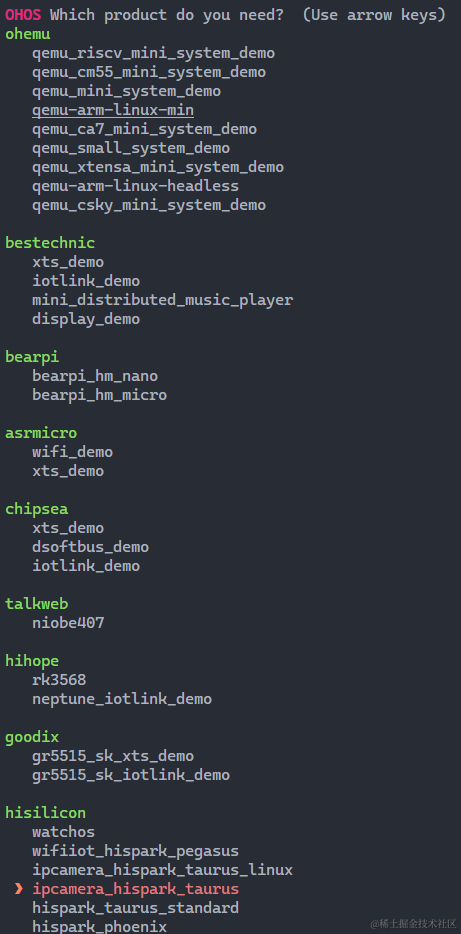
執行編譯。
 說明:
說明:- 單獨編譯一個部件(例如hello),可使用“hb build -T 目標名稱 ”進行編譯。
- 增量編譯整個產品,可使用“hb build”進行編譯。
- 完整編譯整個產品,可使用“hb build -f”進行編譯。
此處以完整編譯整個產品為例進行說明。
hb build -f編譯結束后,出現“build success”字樣,則證明構建成功。

須知: 燒錄相關文件獲取路徑:
- 編譯結果文件及日志文件:out/hispark_taurus/ipcamera_hispark_taurus。
- U-boot文件:device/board/hisilicon/hispark_taurus/uboot/out/boot/u-boot-hi3516dv300.bin。
審核編輯 黃宇
-
開發板
+關注
關注
25文章
5032瀏覽量
97372 -
編譯
+關注
關注
0文章
657瀏覽量
32852 -
Hi3516
+關注
關注
1文章
21瀏覽量
15889 -
鴻蒙
+關注
關注
57文章
2339瀏覽量
42805 -
OpenHarmony
+關注
關注
25文章
3713瀏覽量
16254
發布評論請先 登錄
相關推薦
鴻蒙OpenHarmony【小型系統 燒錄】(基于Hi3516開發板)
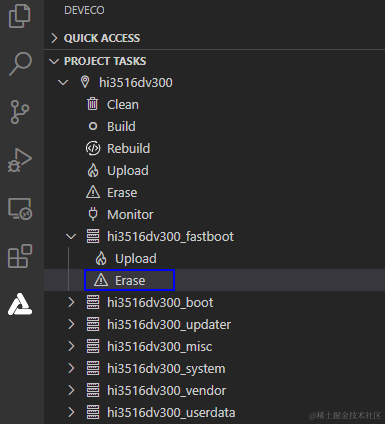
Hi3516開發板介紹
OpenHarmony2.0 一站式編譯燒錄Hi3516(3518))小型系統
OpenHarmony2.0 Hi3516系列資料下載合集(源碼編譯+燒錄)
【OpenHarmony開發樣例】基于Hi3516開發板開發的智能貓眼
【鴻蒙系統學習筆記】Hi3516開發板燒錄總結
openharmony開發版 openharmony開發板
OpenHarmony3.0上編譯C控制Hi3516開發板的LED閃爍
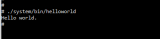
基于Hi3516開發板的智能貓眼設計
鴻蒙OpenHarmony【小型系統編譯】 (基于Hi3516開發板)





 鴻蒙OpenHarmony【小型系統 編譯】(基于Hi3516開發板)
鴻蒙OpenHarmony【小型系統 編譯】(基于Hi3516開發板)












評論